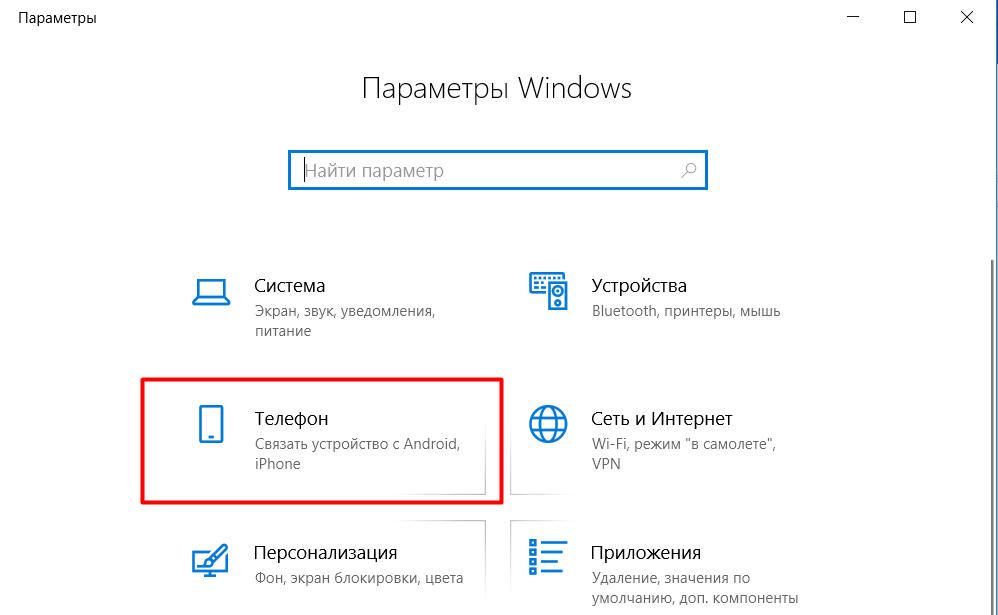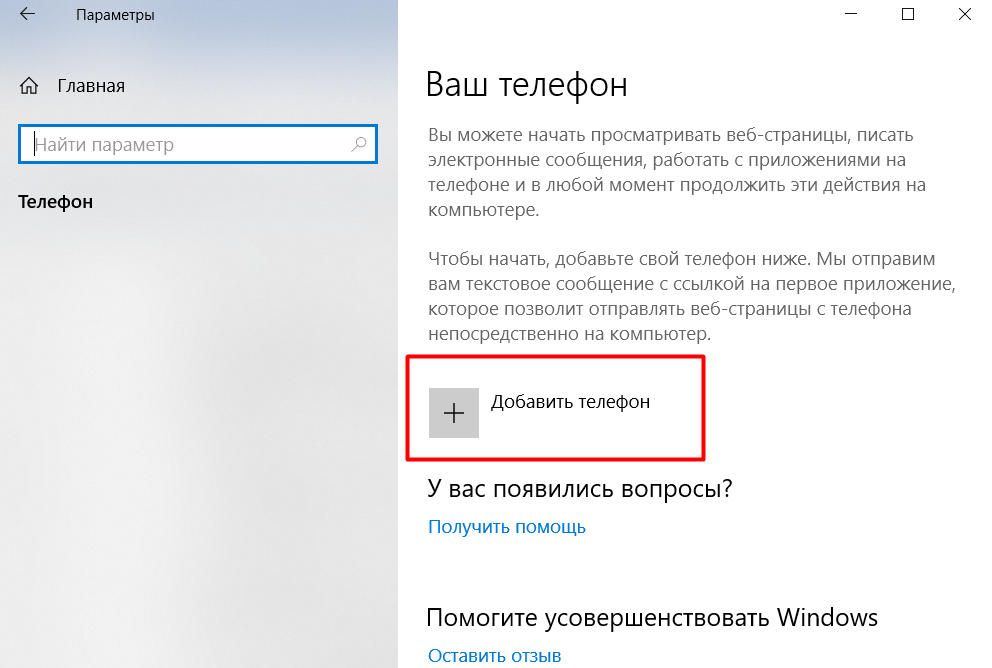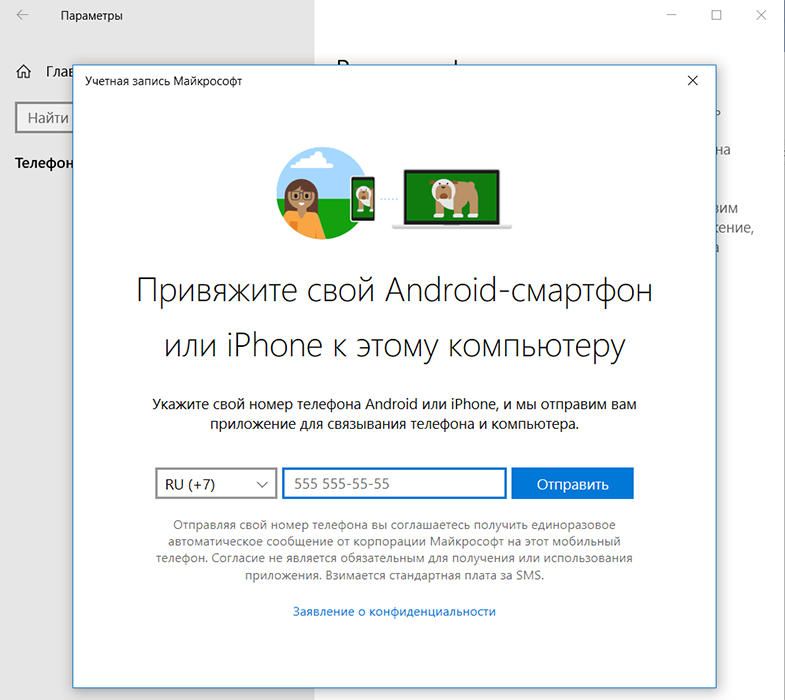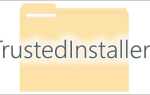В останні роки розробники програмного забезпечення усіляким чином намагаються створити і впровадити в маси ПО, які б об’єднали всі гаджети користувача в єдину структуру, і не просто в локальну мережу, що з успіхом вже реалізовано, а створити свого роду єдине з багатьох. В даний час вже реалізований феномен платформ, який дозволяє, наприклад, почати грати в будь-яку гру на домашньому комп’ютері, а продовжити грати вже на мобільному девайсі (смартфоні або планшеті). У даній статті мова піде про досить цікавою функції під назвою «Ваш телефон», яка в 2018 року було успішно інтегрована в операційну систему Windows 10 і дозволила зв’язати персональний комп’ютер і гаджет під управлінням операційних систем iOS і Android. А про те, як правильно провести настройку і на що звернути, і піде мова далі.

Налаштування функції Ваш телефон в Windows 10.
Основні моменти
Отже, почати варто з того, що дана функція / додаток була впроваджена в систему з жовтневим оновленням 1809 (October 2018 Update). Відповідно, для виконання всіх подальших дій буде потрібно наявність цього оновлення, якщо його немає, то доведеться витратити час на скачування і установку. Сенс програми досить простий — це об’єднання комп’ютера і мобільного девайса для подальшого двостороннього виконання основних функціональних завдань, наприклад, відправка смс-повідомлень, перегляду мультимедіа або безперервного інтернет-серфінгу. Також необхідно відзначити, що для повноцінної роботи з даними додатком потрібна наявність Android 7.0 або вище, для пристроїв старішої модифікації спроба скористатися цією технологією ні до чого ні приведе.
порядок налаштування
Виходячи з того, що для роботи потрібна наявність не менше двох пристроїв, процедура настройки проводиться на всіх, і для смартфона або планшета буде потрібно установка певного програмного забезпечення. В іншому все досить просто і зрозуміло, а саме:
- Налаштування ПК:
- відкрийте «Параметри» і перейдіть в розділ «Телефон»;

- у вікні, натисніть «Додати телефон»;

- відповідно, далі потрібно ввести номер телефону для прив’язки смартфона або планшета;

- на вказаний вами номер телефону від компанії «Microsoft» прийде смс-повідомлення з посиланням на скачування програми «Microsoft Launcher», яке обов’язково потрібно завантажити і встановити;
- посилання безпечна і веде в систему «Google Play», так що надмірно переживати за безпеку своїх даних не варто.
- відкрийте «Параметри» і перейдіть в розділ «Телефон»;
- Налаштування мобільного гаджета. Напевно багатьом відомо призначення додатків з позначкою «Launcher» і які потрібні повноваження для їх роботи:
- «Здійснення телефонних дзвінків»;
- «Доступ до контактів»;
- «Відправлення і проглядання смс-повідомлень»;
- «Доступ до мультимедіа і файлів»;
- «Доступ до даних місцеположення».
Отже, необхідно дозволити програмі здійснення всіх названих вище маніпуляцій. По суті, на цьому процес установки і настройки можна вважати завершеними, тому що справа залишається за малим — це налаштувати роботу самого лаунчер з урахуванням індивідуальних вимог кожного користувача.
висновок
Так, на сьогоднішній день реалізовано вкрай мало можливостей, але працюють вони стабільно і повністю відповідають заявленим характеристикам, а той нюанс, що в якості підключення використовується саме інтернет-з’єднання, а не локальна мережа, дозволяють підтримувати синхронізацію при будь-яких активних сеансах.